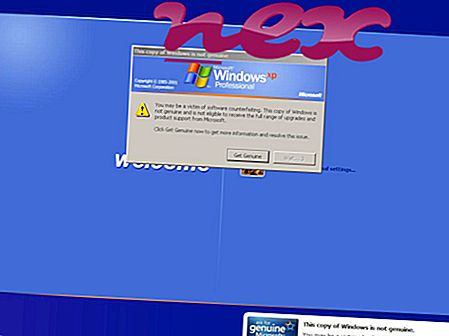تتيح العملية المعروفة باسم هذا البرنامج المساعد للمستخدم تشغيل أو إيقاف تشغيل AMD SteadyVideo عند اكتشاف الفيديو على الويب وهو ينتمي إلى البرنامج Steady Video أو المكون الإضافي الثابت للفيديو من AMD أو Catalyst Control Center - العلامة التجارية أو SteadyVideoIE أو ملفات تعريف التطبيق بواسطة Advanced Micro Devices (www.amd.com).
الوصف: SteadyVideo.dll ليس ضروريًا لنظام التشغيل Windows ويسبب مشاكل قليلة نسبيًا. يوجد SteadyVideo.dll في مجلد فرعي من "C: \ Program Files (x86)" - عادةً C: \ Program Files (x86) \ amd \ SteadyVideo \ . تبلغ أحجام الملفات المعروفة في نظام التشغيل Windows 10/8/7 / XP 69.760 بايت (99٪ من جميع التكرارات) أو 65.536 بايت.
ملف .dll هذا هو كائن مساعد المستعرض (BHO) الذي يتم تشغيله تلقائيًا في كل مرة تبدأ فيها تشغيل مستعرض الويب الخاص بك. لا يتم إيقاف BHOs بواسطة جدران الحماية الشخصية ، لأنه يتم تعريفها بواسطة جدار الحماية كجزء من المستعرض نفسه. غالبًا ما يتم استخدام أدوات التجسس عن طريق برامج التجسس والبرامج الإعلانية. معرفات المستخدمة من قبل هذا BHO تشمل 6C680BAE-655C-4E3D-8FC4-E6A520C3D928. البرنامج غير مرئي. الملف قادر على مراقبة متصفحات الويب. الملف SteadyVideo.dll ليس ملف نظام Windows. يحتوي الملف على توقيع رقمي. إنه ملف موقع Verisign. يمكن إزالة العملية باستخدام التطبيق الصغير للبرامج Add \ Remove الموجود في لوحة التحكم. لذلك فإن تصنيف الأمان الفني 28٪ خطير .
إلغاء تثبيت هذا المتغير: إذا كانت لديك أي مشاكل مع SteadyVideo.dll ، فيمكنك إزالة تثبيت البرنامج AMD Steady Video Plug- in أو Catalyst Control Center - العلامة التجارية باستخدام إلغاء تثبيت وظيفة برنامج في لوحة تحكم Windows (Windows: ابدأ ، إعدادات ، لوحة التحكم أو قم بإلغاء تثبيت برنامج) أو اتصل بـ www.AMD.com خدمة العملاء [1] [2].
هام: تقوم بعض البرامج الضارة بتمويه نفسه باسم SteadyVideo.dll ، خاصةً عندما يكون موجودًا في المجلد C: \ Windows أو C: \ Windows \ System32. لذلك ، يجب عليك التحقق من عملية SteadyVideo.dll على جهاز الكمبيوتر الخاص بك لمعرفة ما إذا كان يمثل تهديدًا. إذا غيرت AMD SteadyVideo أو أوقفت محرك بحث المستعرض الخاص بك وبدء صفحة ، يمكنك استرداد الإعدادات الافتراضية للمستعرض كما يلي:
إعادة ضبط إعدادات المتصفح الافتراضية لبرنامج Internet Explorer ▾- في Internet Explorer ، اضغط على تركيبة المفاتيح Alt + X لفتح قائمة الأدوات .
- انقر فوق خيارات الإنترنت .
- انقر فوق علامة التبويب خيارات متقدمة .
- انقر على زر إعادة الضبط ...
- تمكين خيار حذف الإعدادات الشخصية .
- انسخ chrome: // settings / resetProfileSettings في شريط عنوان متصفح Chrome.
- انقر فوق إعادة تعيين .
- نسخ حول: الدعم في شريط عنوان متصفح فايرفوكس.
- انقر فوق تحديث Firefox .
تم أيضًا عرض البرامج التالية المفيدة لإجراء تحليل أعمق: يقوم مدير مهام الأمان بفحص عملية SteadyVideo النشطة على جهاز الكمبيوتر الخاص بك ويخبرك بوضوح بما تفعله. تخبرك أداة مكافحة البرامج الضارة B المعروفة في Malwarebytes ما إذا كان SteadyVideo.dll على جهاز الكمبيوتر الخاص بك يعرض إعلانات مزعجة ، مما يؤدي إلى إبطائها. لا يعتبر هذا النوع من برامج الإعلانات غير المرغوب فيها من قِبل بعض برامج مكافحة الفيروسات فيروسًا وبالتالي فهو غير مخصص للتنظيف.
يعد الكمبيوتر النظيف والأنيق من المتطلبات الأساسية لتجنب مشكلة جهاز الكمبيوتر. هذا يعني إجراء مسح بحثًا عن برامج ضارة ، وتنظيف محرك الأقراص الثابتة باستخدام برنامج واحد نظيف و 2 برنامج sfc / scannow ، و 3 برامج إلغاء تثبيت لم تعد بحاجة إليها ، والتحقق من برامج التشغيل التلقائي (باستخدام 4 msconfig) وتمكين Windows '5 Automatic Update. تذكر دائمًا إجراء نسخ احتياطية دورية ، أو على الأقل لتعيين نقاط الاستعادة.
إذا واجهت مشكلة حقيقية ، فحاول أن تتذكر آخر شيء قمت به ، أو آخر شيء قمت بتثبيته قبل ظهور المشكلة لأول مرة. استخدم الأمر 6 resmon لتحديد العمليات التي تسبب مشكلتك. حتى بالنسبة للمشكلات الخطيرة ، بدلاً من إعادة تثبيت Windows ، فمن الأفضل لك إصلاح التثبيت الخاص بك أو ، بالنسبة لنظام التشغيل Windows 8 والإصدارات الأحدث ، تقوم بتنفيذ الأمر 7 DISM.exe / Online / Cleanup-image / Restorehealth. يتيح لك ذلك إصلاح نظام التشغيل دون فقد البيانات.
spmgr.exe unlockercom.dll syntpenhservice.exe SteadyVideo.dll asscrpro.exe ssdmonitor.exe ntvdm.exe إلغاءautautoplay_server.exe gregsvc.exe music.ui.exe mbamgui.exe